Zaženite aplikacijo za preverjanje storitve Outlook, da poiščete in odpravite morebitne težave
S programom Outlook Checker zaženite diagnostično preverjanje in poiščite morebitne težave za Dynamics 365 App for Outlook. Če naletite na težavo, lahko dnevniške datoteke pošljete skrbniku za pomoč pri odpravljanju težave.

Legenda:
- Izvozi dnevnike: Ko zaženete preverjevalnik, izvozite dnevnike napak in pošljite dnevnike skupini za podporo ali skrbniku za nadaljnje odpravljanje težav.
- Počisti predpomnilnik: počisti vse napake v predpomnilniku aplikacije za Outlook. Predpomnilnik se bo obnovil ob naslednji prijavi.
- Skrij ali pokaži: Premaknite stikalo na Pokaži , da dodate Outlook Checker on ukazno vrstico. Če je preklop nastavljen na Skrij, pritisnite ALT+CTRL+Y na tipkovnici, da prikažete Outlook Checker.
- Zaženi diagnostiko: zažene diagnostični pregledovalnik in poišče morebitne težave.
Zagon pregledovalnika dostopa
V Microsoft Outlook izberite Dynamics 365 , da odprete podokno Dynamics 365.

Izberite podokno Dynamics 365 in nato pritisnite ALT+CTRL+Y na tipkovnici, da prikažete Outlook Checker.
Uporabite preklopni gumb Pokaži ali Skrij za prikaz ali skrivanje ikone kontrolorja v ukazni vrstici.

Ko nastavite preklop na Pokaži, lahko dostopate do preverjevalnika Outlook z izbiro Več ukazov
 .
.
Izberite Zaženi diagnostiko za zagon preverjevalnika.
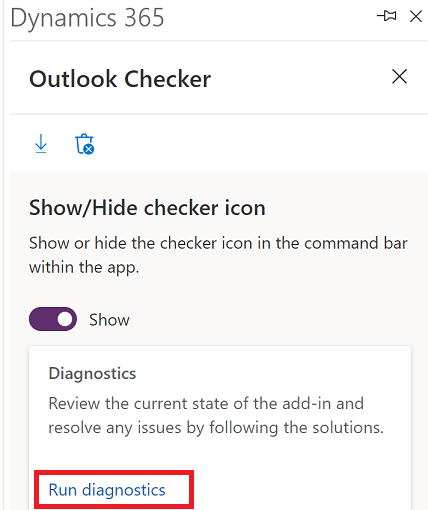
Preverjevalnik bo prikazal podrobno stanje vseh komponent. Če naletite na težave, izberite ikono Izvozi dnevnike , da izvozite dnevniške datoteke in jih pošljete skrbniku.

Pogoste težave
Če nimate dovolj privilegijev za uporabo Dynamics 365 App for Outlook, glejte Pri poskusu uporabe Dynamics 365 App for Outlook pride do napake privilegijev.
Če ste deaktivirali enega od pogledov, ki jih uporablja Dynamics 365 App for Outlook in prejmete napako, glejte Napaka pogleda ni na voljo.
Če možnosti Sledi in Nastavi glede manjkajo, glejte Možnosti Sledi in nastavi glede manjkajo v Dynamics 365 App for Outlook.